ユーザーズガイド HP PHOTOSMART 8750 PROFESSIONAL
Lastmanualsはユーザー主導型のハードウエア及びソフトウエアのマニュアル(ユーザーガイド・マニュアル・クイックスタート・技術情報など)を共有・保存・検索サービスを提供します。 製品を購入する前に必ずユーザーガイドを読みましょう!!!
もしこの書類があなたがお探しの取扱説明書・マニュアル・機能説明・回路図の場合は、今すぐダウンロード。Lastmanualsでは手軽に早くHP PHOTOSMART 8750 PROFESSIONALのユーザマニュアルを入手できます。 HP PHOTOSMART 8750 PROFESSIONALのユーザーガイドがあなたのお役に立てばと思っています。
HP PHOTOSMART 8750 PROFESSIONALのユーザーガイドをLastmanualsがお手伝いします。

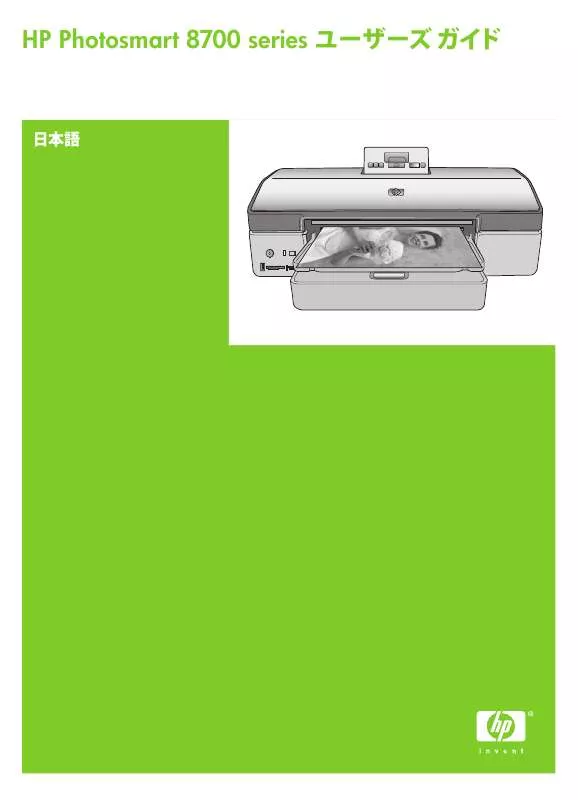
この製品に関連したマニュアルもダウンロードできます。
 HP PHOTOSMART 8750 PROFESSIONAL PRIRUČNIK POSTAVKU (7216 ko)
HP PHOTOSMART 8750 PROFESSIONAL PRIRUČNIK POSTAVKU (7216 ko)
マニュアル抽象的: マニュアル HP PHOTOSMART 8750 PROFESSIONAL
詳しい操作方法はユーザーガイドに記載されています。
[. . . ] HP Photosmart 8700 series
著作権と商標
© Copyright 2005 Hewlett-Packard Development Company, L. P. ここに記載されている情報は、予告な しに変更されることがあります。 著 作権法で許されている場合を除き、書 面による事前の許可なく、この文書を 複製、変更、あるいは翻訳することは 禁じられています。
Bluetooth ワードマークおよびロゴは Bluetooth SIG, Inc. によって所有され ています。また HP によるこのマーク の使用はすべてライセンスの元で行わ れます。 PictBridge および PictBridge ロゴは Camera & Imaging Products Association (CIPA) の商標です。 その他のブランドおよびその製品は、 それぞれの所有者の商標または登録商 標です。 本プリンタ内蔵のソフトウェアの一部 には、Independent JPEG Group が開 発したモジュールが含まれています。 本書内の一部の写真の著作権は、元の 所有者が所有します。
● ●
●
メモ
HP 製品およびサービスに対する保証 は、当該製品およびサービスに付属の 明示的保証規定に記載されているもの に限られます。 本書のいかなる内容 も、当該保証に新たに保証を追加する ものではありません。 HP は、本書中 の技術的あるいは校正上の誤り、省略 に対して責任を負いかねます。 Hewlett-Packard Development Company, L. P. は、本書および本書に 記載されたプログラムの配布、性能、 利用にともなって生じる偶発的または 間接的損害に関して責任を負いませ ん。
●
●
本製品は平らで安定した場所に 設置してください。 電源コードを踏んだり、つまず いたりして電源コードが損傷し ないように、本製品は安全な場 所に設置してください。 本製品が正常に動作しない場 合、オンスクリーンの 「HP Photosmart プリンタ ヘル プ」を参照してください。 本製品内部に修理可能な部品は ありません。 修理については有 資格の修理担当者にご相談くだ さい。 十分に換気された場所でご使用 ください。
規制モデル識別番号 VCVRA-0402
規制上の識別を行うために、本製品に は規制モデル番号が指定されていま す。 本製品の規制モデル番号は VCVRA-0402 です。この規制番号 は、商品名 (HP Photosmart 8700 series プリンタ) または製品番号 (Q5745A) とはまったく別のもので す。
環境について
Hewlett-Packard Company は高品質の 製品を環境に影響のない方法で提供す るように努めています。 環境保護 本プリンタは環境に対する影響を最小 限に抑えるために設計段階から数々の 特徴を組み込んでいます。 詳細につ いては、HP's Commitment to the Environment Web サイト www. hp. com/hpinfo/globalcitizenship/ environment/ を参照してください。 オゾンガスの発生 本製品は有害なオゾンガスを発生しま せん。(O3) リサイクル紙の使用 本製品は DIN 19309 に従ったリサイ クル用紙の使用に適しています。 プラスチック 24 グラム (0. 88 オンス) を超えるプラ スチック部品には、プリンタが寿命に 達したときにリサイクル可能なプラス チックかどうかを判断しやすいよう に、国際基準に従ってマークを付けて います。 製品安全データシート 製品安全データ シート (MSDS) は、 HP Web サイト www. hp. com/go/msds で入手できます。 インターネットに アクセスできない場合は、弊社カスタ マ ケアまでお問い合わせください。 リサイクル プログラム HP は世界中の国々で、大規模なエレ クトロニクス リサイクル センターと 提携して、さまざまな製品回収および リサイクル プログラムを次々に実施 しております。 また、弊社の代表的
商標
HP、HP ロゴ、Photosmart は Hewlett-Packard Development Company, L. P. が所有権を持ちます。 Secure Digital ロゴは SD Association の商標です。 Microsoft および Windows は、 Microsoft Corporation の登録商標で す。 CompactFlash、CF および CF ロゴ は CompactFlash Association (CFA) の商標です。 メモリースティック、メモリースティ ック Duo、メモリースティック PRO、およびメモリースティック PRO Duo はソニー株式会社の商標ま たは登録商標です。 MultiMediaCard は、Infineon Technologies AG of Germany の商標 であり、MMCA (MultiMediaCard Association) にライセンスされていま す。 Microdrive は、日立グローバルストレ ージテクノロジーズの商標です。 xD ピクチャーカードは富士写真フィ ルム株式会社、株式会社東芝、オリン パス光学株式会社の商標です。 Mac、Mac ロゴおよび Macintosh は、 Apple Computer, Inc. [. . . ] デジタル カメラを使用して、印刷する写 真を選択します。 詳細については、カメ ラに付属のマニュアルを参照してくださ い。 2. カメラでデフォルトの写真のレイアウト を選択した場合は、プリンタのレイアウ トボタンを押して写真のレイアウトを選 択します。 カメラでデフォルト以外の写真のレイア ウトを選択した場合は、プリンタの設定 に関わらず、写真はカメラで選択したレ イアウトで印刷されます。 3. フォト用紙をセットします。 4. デジタル カメラからメモリ カードを取り 出し、プリンタに差し込みます。 5. カメラで選択した写真を印刷するかどう かを確認するメッセージがプリンタ画面 に表示されたら、 を押します。 カメラで選択した写真が印刷されます。 カメラで選択したカード内の写真の一部を、 プリンタで識別または読み込めなかった場合 は、読み込めた写真だけが印刷されます。 印刷後には、プリンタによって DPOF ファイ ルが削除され、写真の指定が解除されます。
印刷を停止する
進行中の印刷ジョブを停止するには、キャン セルを押します。
デジタル カメラからの写真の印刷
USB ケーブルを使用して、PictBridge 対応デジタル カメラを直接カメラ ポ ートに接続して、写真を印刷することができます。 Bluetooth ワイヤレス テ クノロジー対応のデジタル カメラをお持ちの場合は、オプションの HP Bluetooth® ワイヤレス プリンタ アダプタをプリンタに差し込んで、写真 をプリンタにワイヤレスで送信することができます。 デジタル カメラから印刷する場合は、カメラで選択した設定が使用されま す。 詳細については、カメラに付属のマニュアルを参照してください。
48
HP Photosmart 8700 series
PictBridge 対応カメラの使用 PictBridge 対応カメラは、プリンタですばやく簡単に使用できます。
カメラ ポートに接続した PictBridge 対応カメラ
1. PictBridge 対応デジタル カメラの電源をオンにして、印刷する写真を選 択します。 2. プリンタにフォト用紙をセットします。 3. カメラが PictBridge モードになっていることを確認し、カメラに付属の USB ケーブルを使用して、プリンタ前面のカメラ ポートに接続します。 プリンタによって PictBridge 対応カメラが認識されると、選択した写真 が自動的に印刷されます。 Bluetooth 対応カメラの使用 Bluetooth ワイヤレス テクノロジー対応のデジタル カメラをお持ちの場合 は、オプションで HP Bluetooth® ワイヤレス アダプタを購入し、Bluetooth ワイヤレス接続を使用してカメラから印刷することができます。 1. プリンタにフォト用紙をセットし、適切な用紙トレイが使用されている ことを確認します。 2. HP Bluetooth® ワイヤレス プリンタ アダプタを、プリンタ前面のカメラ ポートに差し込みます。 アダプタがデータを受信できる状態になると、アダプタのランプが点滅 します。 3. デジタル カメラに付属のマニュアルの手順に従って、写真をプリンタに 送信します。
その他の Bluetooth デバイスからの印刷
デジタル カメラ以外に、Bluetooth ワイヤレス テクノロジー対応のその他の デバイス (PDA、ラップトップ、携帯電話など) からも印刷できます。 詳細に ついては、他のデバイスへの接続、オンスクリーンの「HP Photosmart プリ
HP Photosmart 8700 series ユーザーズ ガイド 49
第6章
ンタ ヘルプ」、および Bluetooth ワイヤレス テクノロジー対応のデバイスに 付属のマニュアルを参照してください。 注記 Bluetooth 接続を使用するには、すべての機器に必要なハードウ ェアとソフトウェアがインストールされている必要があります。 ま た、HP Bluetooth® ワイヤレス プリンタ アダプタをプリンタ前面のカ メラ ポートに接続する必要があります。 アダプタは別途お求めいただ けます。 詳細については、アダプタに付属のマニュアルを参照してく ださい。 Bluetooth ワイヤレス テクノロジー対応デバイスからの印刷の基本的な手順 は同じです。 1. デバイスで使用できる Bluetooth 対応プリンタを検索します。 2. デバイスに表示されたプリンタを選択します。 3. 印刷します。 詳細な手順については、デバイスに付属のマニュアルを参照してください。 注記 *日本国内では一部の携帯電話からの印刷のみのサポートです。
50
HP Photosmart 8700 series
7
お手入れとメンテナンス
HP Photosmart 8700 series プリンタは、メンテナンスの必要がほとんどあり ません。 このセクションのガイドラインに従うと、プリンタおよびサプライ 品の寿命を延ばし、写真が常に最高品質で印刷されるようにすることができ ます。
プリンタのクリーニングとメンテナンス
このセクションに示す簡単な手順に従って、プリンタおよびプリント カート リッジをクリーニングおよびメンテナンスされた状態に保ってください。 プリンタの外側のクリーニング 1. プリンタの電源を切り、プリンタ背面の電源コードを抜きます。 2. 軽く水で濡らした柔らかい布で、プリンタの外側を拭きます。 注意 どのタイプの洗剤も使用しないでください。 家庭用クリーナや 洗剤はプリンタの表面を傷つけるおそれがあります。 プリンタの内部 はクリーニングしないでください。 内部に液体が入らないようにして ください。 プリント カートリッジ ホルダのスライド部分の金属ロッ ドに油をささないでください。 ホルダが前後に動く際に発生するノイ ズは異常ではありません。 プリント カートリッジの自動クリーニング 印刷した写真に白い線や単色の縞が現れた場合は、プリント カートリッジを クリーニングする必要があります。 クリーニングはインクを消耗するので、 必要以上にカートリッジをクリーニングしないでください。 このセクション の手順に従って、カートリッジの自動クリーニングを実行してください。 1. プリンタのコントロール パネルでメニューを押します。 2. 「カートリッジのクリーニング」を選択し、 を押します。 3. プリンタ画面の指示に従って用紙をセットして、カートリッジのクリー ニング後にテスト ページが印刷されるようにします。 普通紙を使用し て、フォト用紙を節約します。 4. を押してプリント カートリッジのクリーニングを開始します。 5. カートリッジのクリーニングが終わり、テスト ページが印刷されると、 「モウイッカイ クリーニングヲ オコナイマスカ?」というメッセージが
HP Photosmart 8700 series ユーザーズ ガイド
51
第7章
表示されます。 テスト ページを確認して、以下のオプションを選択しま す。 – テスト ページに白い縞や色抜けがある場合は、プリント カートリッ ジのクリーニングをもう一回行う必要があります。 を選択して、 もう一回クリーニングを行います。 – テスト ページの印刷品質に問題がない場合は、キャンセルを押しま す。 カートリッジのクリーニングは 3 回まで行うことができます。 連続して クリーニングするとよりきれいになりますが、使用されるインクの量は 多くなります。 以上の 3 段階のクリーニングを行ってもまだテストページに縞や色抜けがあ る場合は、プリント カートリッジの端子をクリーニングする必要があるかも しれません。 詳細については、プリント カートリッジの端子の手動クリーニ ングを参照してください。 注記 直前にカートリッジを落とした場合にも、白い縞や色抜けが見 られることがあります。 この問題は一時的なもので、24 時間以内に解 決されます。 プリント カートリッジの端子の手動クリーニング 埃の多い環境でプリンタを使用していると、銅色の端子に埃が積もってしま い、印刷時にエラーが発生することがあります。
プリント カートリッジの端子をクリーニングするには
1. 端子をクリーニングするには、以下のものを用います。 – 蒸留水 (水道水にはプリント カートリッジに損傷を与える可能性があ る汚染物質が含まれている場合があります) – 綿棒、またはプリント カートリッジに糸くずのつかない柔らかい布 2. [. . . ] ᧄ⸽ߦࠃߞߡ߅ޔቴ᭽ߦ․ቯߩᴺ⊛ᮭ߇ઃਈߐࠇ߹ߔߩߎޕᮭߪ☨ޔ࿖߅ࠃ߮ࠞ࠽࠳ߦߟߡߪᎺߏߣߦߘޔ ߩઁߩ࿖ߦߟߡߪ࿖ߏߣߦઃਈߐࠇࠆߎߣ߇ࠅ߹ߔޕ 2. ߎߩ⸽ᦠߩౝኈߣ࿖/ၞߩᴺᓞ߇ᢛวߒߥ႐วߪᦠ⸽ᧄޔၞߩᴺᓞߦว⥌ߔࠆࠃ߁ߦୃᱜߐࠇࠆ߽ߩߣߒ ߹ߔߥ߁ࠃߩߎޕ࿖/ၞߩᴺᓞߩਅߢ৻ޔㇱߩ⼊๔ᢥߣ㒢ቯ⸽ߪ߅ቴ᭽ߦㆡ↪ߐࠇߥ႐ว߇ࠅ߹ߔ߃ߣߚޕ ߫☨ޔ࿖ߩⶄᢙߩᎺ☨ߚ߹ޔ࿖એᄖߩᐭ (ࠞ࠽࠳ߩᎺࠍ) ߥߤߢߪޔએਅߩߣ߅ࠅߣߥࠅ߹ߔޕ a. ᧄ⸽ᦠߩ⼊๔ᢥߣ㒢ቯ⸽ࠍ߅ޔቴ᭽ߩᴺᑨᮭߩ㒢߆ࠄࠄ߆ߓ㒰ᄖߔࠆ႐ว߇ࠅ߹ߔ (㧦ࠗࠡࠬ)ޕ b. ߘߩઁߦㅧర߇⸽ࠍߥߎߣ߿㒢ቯࠍ⸳ߌࠆߎߣߣߦߟߡⷙߔࠆߎߣޕ c. [. . . ]
HP PHOTOSMART 8750 PROFESSIONALダウンロード上のご注意
Lastmanualsはユーザー主導型のハードウエア及びソフトウエアのマニュアル(ユーザーガイド・マニュアル・クイックスタート・技術情報など)を共有・保存・検索サービスを提供します。
お探しの書類がなかったり、不完全だったり、言語が違ったり、モデル名や言語が説明と違う場合など、いかなる場合でもLastmanualsはその責を負いません。またLastmanualsは翻訳のサービスもしていません。
規約に同意して「マニュアルをダウンロード」をクリックすればHP PHOTOSMART 8750 PROFESSIONALのマニュアルのダウンロードが開始されます。
